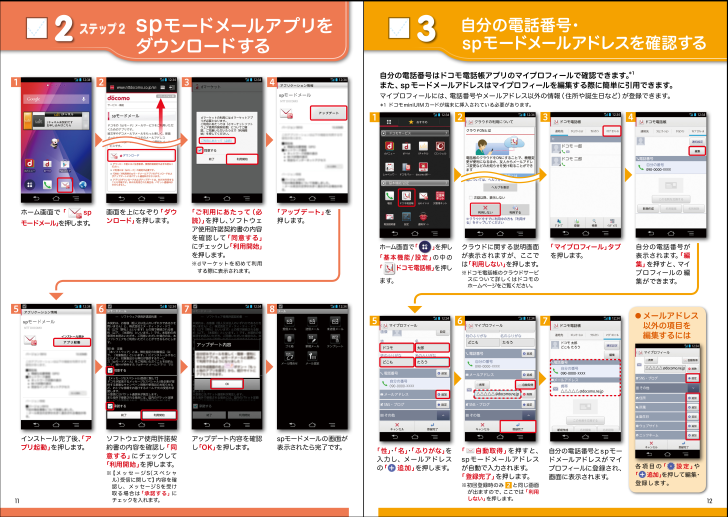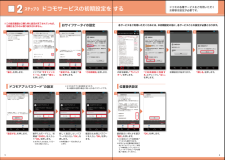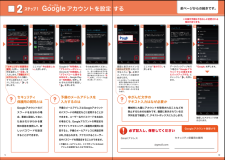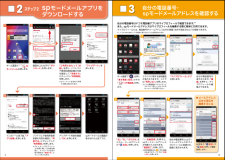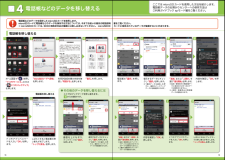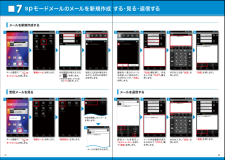spモードメールアプリをダウンロードする自分の電話番号・ spモードメールアドレスを確認するステップ22 3自分の電話番号が表示されます。「編集」を押すと、マイプロフィールの 編集ができます。自分の電話番号はドコモ電話帳アプリのマイプロフィールで確認できます。*1また、 spモードメールアドレスはマイプロフィールを編集する際に簡単に引用できます。マイプロフィールには、電話番号やメールアドレス以外の情報(住所や誕生日など)が登録できます。*1 ドコモminiUIMカードが端末に挿入されている必要があります。090-0000-XXXX△△△△△@docomo.ne.jp各項目の「 設定」や「 追加」を押して編集・登録します。「アップデート」を 押します。画面を上になぞり「ダウンロード」を押します。インストール完了後、「アプリ起動」を押します。ソフトウェア使用許諾契約書の内容を確認し「同意する」にチェックして「利用開始」を 押します。※【メッセージS(スペシャル)受信に関して】内容を確認し、メッセージSを受け取る場合は「承諾する」にチェックを入れます。「ご利用にあたって(必読 )」を押し、ソフトウェア使用許諾契約書の内容を確認して「同意する」にチェックし「利用開始」を押します。※dマーケットを初めて利用する際に表示されます。アップデート内容を確認し「OK」を押します。spモードメールの画面が表示されたら完了です。ホーム画面で「 sp モードメール」を押します。ホーム画面で「 」を押し「基本機能/設定」の中の 「 ドコモ電話帳」 を押します。「マイプロフィール」タブを押します。クラウドに関する説明画面が表示されますが、ここでは「利用しない」を押します。※ドコモ電話帳のクラウドサービスについて詳しくはドコモのホームページをご覧ください。「 自動取得」を押すと、spモードメールアドレスが自動で入力されます。「登録完了」を押します。※初回登録時のみ と同じ画面が出ますので、ここでは「利用しない」を押します。「性」・「名」・「ふりがな」を入力し、メールアドレスの「 追加」を押します。自分の電話番号とspモードメールアドレスがマイプロフィールに登録され、画面に表示されます。1 2 3 45 6 7 8090-0000-XXXX090-0000-XXXX090-0000-XXXX△△△△△@docomo.ne.jp5126 72 342△△△△△@docomo.ne.jp11 12